
Vad är Spotify hårdvaruacceleration ? Tja, om du inte är säker på vad det är, läs vidare för att lära dig mer om det. Om du har navigerat in i de djupa inställningarna för Spotify, du har förmodligen sett den här funktionen.
Det är inte exakt Spotify hårdvaruacceleration. Det kommer in som Aktivera hårdvaruacceleration. Om du vill veta mer om det, fortsätt läsa.
Innehållsguide Del 1. Vad är Spotify HårdvaruaccelerationDel 2. Tre sätt att aktivera och inaktivera Spotify HårdvaruaccelerationDel 3. Slutsats
Du har förmodligen sett ett alternativ för hårdvaruacceleration när du använder olika applikationer och enheter. Det finns tillfällen då du kanske till och med har behövt aktivera eller inaktivera det för att öka prestanda eller förhindra buggar i ett av dina favoritprogram.
Om du har en stark CPU är det en bra idé att använda andra komponenter i ditt system. Det är där hårdvaruacceleration kommer in i bilden. Hårdvaruacceleration kan användas för att tillåta högre uppspelningskvalitet.
I vissa fall kan du behöva inaktivera det eftersom hårdvaruacceleration inte alltid fungerar så smidigt som det borde. Även om din CPU är tillräckligt stark men andra komponenter inte är det, kan du behöva inaktivera hårdvaruacceleration. Maskinvaruacceleration kan vara ineffektiv.
Smakämnen Spotify hårdvaruacceleration är en funktion som kommer med både gratis- och betalversionen av nämnda app.
Som tidigare nämnts är funktionen för hårdvaruacceleration gömd djupt i inställningarna för Spotify. Stegen nedan visar hur du hittar den.
Starta Spotify App. När den har startat på din dator tar du markören längst upp till höger på skärmen. Klicka på din profil.
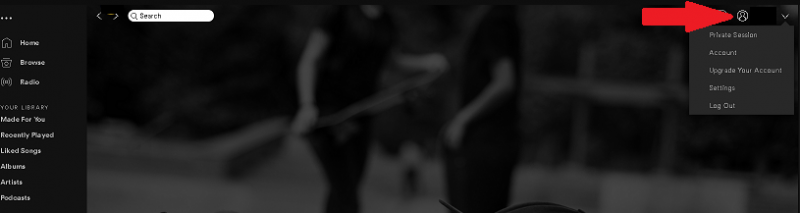
När du har klickat på din profil kommer en rullgardinsmeny upp Välj Inställningar från rullgardinsmenyn.
Rulla ner på sidan Inställningar och leta efter Avancerade inställningar. När du ser den klickar du på den.
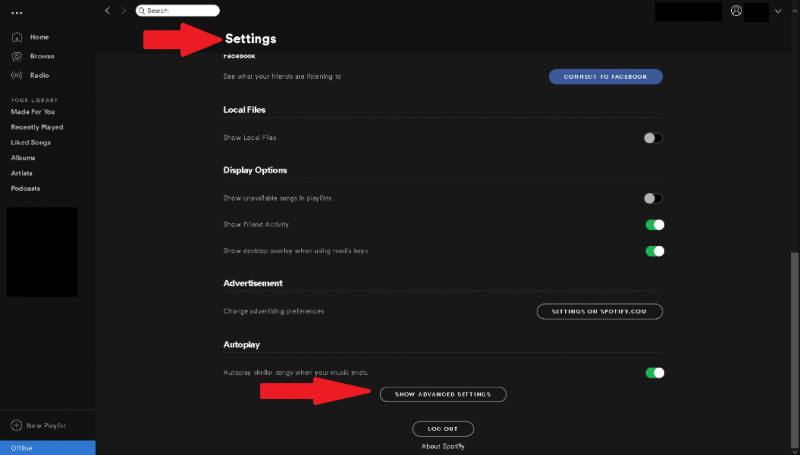
När du har utökat din Spotify Inställningar, scrolla ner på sidan tills du ser Aktivera hård acceleration. Du kommer att se det under Kompatibilitet. När du väl ser det kan du hantera det genom att antingen skjuta reglaget åt vänster för att inaktivera det eller skjuta det åt höger för att aktivera det.
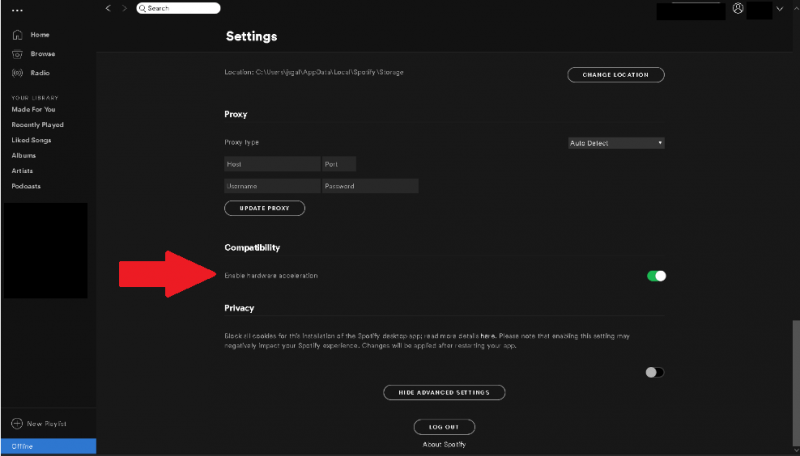
Även om det är ganska lätt att hantera Spotify hårdvaruacceleration. Till att börja med måste du se till att din hårdvara är upp till det. Om du inte är säker på din hårdvara och vill spela den säkert, är det bättre att du lämnar hårdvaruaccelerationsfunktionen i Spotify ensam. Tre sätt att höja din nivå Spotify uppleva utan att behöva ta itu med hårdvaruaccelerationsfunktionen Spotify. Läs vidare för att lära dig mer om dem.
Istället för att ta itu med Spotify hårdvaruacceleration kan du bara ställa in volymnormaliseringen för Spotify.
Starta din Spotify app. Ta med markören till din profil och klicka på den. Sedan välj Inställningar från rullgardinsmenyn.
När du är inne i Inställningar, leta efter Uppspelning och klicka på den. När du gör det kommer du att kunna hitta något som är avgörande för din ljudkvalitet.
Det enda elementet som är avgörande för din ljudkvalitet är volymnivån. Du kommer att hitta detta när du klicka på Uppspelning. Det finns tre olika typer av volymnivåer, och de är höga, normala och tysta. För att få bästa ljudkvalitet, välj tyst.
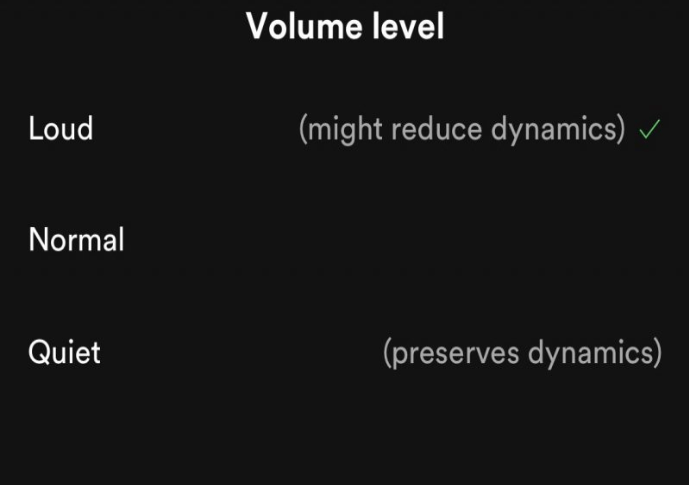
Tillgången på låtar på Spotify beror på var du är i världen. Du kanske hittar några låtar nedtonade i din Spotify konto, vilket kan vara ganska irriterande. Stegen nedan visar dig hur du kan förinställa dessa ospelbara spår på din spellista. Kolla in stegen nedan för att se hur du kan göra det för att utjämna din Spotify erfarenhet.
Starta din Spotify konto och leta efter en låt som är nedtonad. Högerklicka på den nedtonade låten och kopiera låtens URL.
Ange URL:en eller URI:n för den gråtonade låten i Spotify Sök. Tryck på enter och du kommer att se låten nedtonad på listan.
Även om låten är nedtonad, Spotify låter dig fortfarande vänsterklicka på den. Vänsterklicka på den och dra den nedtonade låten till en spellista på den vänstra panelen. På så sätt kan du förinställa den låten på den spellistan så att du kan höra den på en gång när den äntligen är tillgänglig.
Du kan strömma Spotify musik i högsta ljudupplösning utan att behöva ta itu med Spotify hårdvaruacceleration. Stegen nedan visar de enkla stegen för att streama Spotify musik i ett högkvalitativt format.
Starta din Spotify app. Ta med markören till din profil och klicka på den. En rullgardinslista visas. Välj Inställningar.
Öppna Inställningar på Spotify. Bläddra ner tills du ser Musikkvalitet. Klicka på det. Musikkvalitet är för streaming och nedladdning.
När du väl är inne i Musikkvalitet kommer du att märka att din strömning är i automatiskt läge och din nedladdning är i normalt läge. Båda dessa lägen rekommenderas. Om du vill höja din nivå Spotify erfarenhet, välj mycket högt för Streaming.
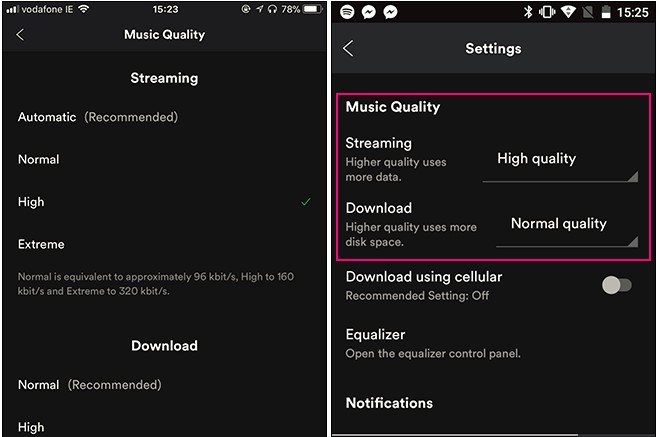
Sammanfattningsvis, om du aktiverar Spotify hårdvaruacceleration, skulle nämnda app behöva använda följande delar i din hårdvara, som är moderkortet, CPU, ljudkortet. Det kan ta hårt på din dator. Du är bättre att lämna det ifred, handikappad. Om du vill förbättra din lyssningsupplevelse med Spotify, lösa till andra sätt som inte kräver att du hanterar hårdvaruacceleration. Om du vill lyssna på Spotify låtar utan premium, kan du försöka ladda ner DumpMedia Spotify Music Converter den där tar bort DRM-skydd. Du är fri att lyssna på dina favoritlåtar offline var som helst och när som helst.
Har du någonsin haft att göra med Spotify hårdvaruacceleration? Dela din upplevelse med våra läsare.
